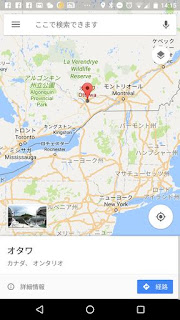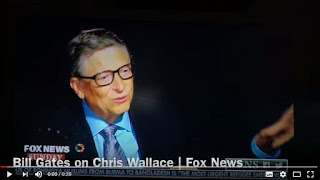いよいよカナダへの旅行が近づいてきた。あと1週間ほどである。カナダで借りるレンタカーにはカーナビがついていると思うのだが、ひょっとしてついていないこともあることを考え、事前に google マップをスマホにダウンロードしておくことにした。カーナビが車についていたとしても、もう一つ手元に地図があるという事は心強い。
まずグーグルマップを立ち上げる。そして行き先のカナダの地図を表示する。その画面で、画面左上の3本線のアイコンをタップする。 出てきたリストの中から「オフラインマップ」をタップする。オフラインマップの画面が表示されるので、「自分の地図を選択」をタップする。そうすると表示した地図の上にダウンロードする領域が表示される。表示位置などやサイズを適当に変更してダウンロードする領域を定める。そしてダウンロードをタップすれば良い。ダウンロードが開始される。
こうしてダウンロードした地図はダウンロードしてから、30日間はスマホに保存されている。
地図が保存されているので、スマホがインターネットに接続されていなくても、GPS信号とダウンロードした地図だけを使用して、ナビゲーションを行うことが出来る。日本の中でさえ、スマホの電波が届かないところは多い。カナダならそれ以上にスマホの電波が届いていない地域があると考えておいたほうが良い。
さらに、地図を事前にダウンロードしておくと、スマホの通信を使用しなくても、ナビゲーションを行うことが出来るので、通信料の節約にもなる。
2017年9月27日水曜日
Windows 10 Insider Preview Build 16299がインストールされた
昨日(9月27日)からダウンロードが始まっていたBuild 16299が寝ている間にインストールされていた。マイクロソフトのブログでは26日にリリースが発表されている。
ここのところ立て続けにリリースが行われているが、これは10月に実施される正式リリースに向けてバグの修正を行っているためだ。正式リリースまでには致命的な問題はすべて解決しておきたいはずで、そのため次々とリリースが行われているわけだ。
前回のBuild 16296まで、ブルースクリーンに数度なったことはあるが、幸いなことに致命的な問題にはなっていない。
ただ、前回のBuild 16296では使っている日本語入力の表示が消えてしまい、Google日本語入力が動かないことがあるという問題が発生している。
今回のBuild 16299でもタスクバーに日本語入力のアイコンが表示されないので、やむなくデスクトップ表示をするように設定を変えた。ただ、それも入力モードの表示が透明になっていて見にくい。
日本語入力をマイクロソフトのIMEに変更すると普通に見えるように表示されるのだが。
ここのところ立て続けにリリースが行われているが、これは10月に実施される正式リリースに向けてバグの修正を行っているためだ。正式リリースまでには致命的な問題はすべて解決しておきたいはずで、そのため次々とリリースが行われているわけだ。
前回のBuild 16296まで、ブルースクリーンに数度なったことはあるが、幸いなことに致命的な問題にはなっていない。
ただ、前回のBuild 16296では使っている日本語入力の表示が消えてしまい、Google日本語入力が動かないことがあるという問題が発生している。
今回のBuild 16299でもタスクバーに日本語入力のアイコンが表示されないので、やむなくデスクトップ表示をするように設定を変えた。ただ、それも入力モードの表示が透明になっていて見にくい。
日本語入力をマイクロソフトのIMEに変更すると普通に見えるように表示されるのだが。
2017年9月26日火曜日
ビル・ゲイツ(Bill Gates)はAndroid携帯を使用している!
昨日のFoxニュースのインタビューで、マイクロソフトの創始者の1人であるビル・ゲイツはAndroid携帯を使いだしたと言っている。
https://www.youtube.com/watch?v=Lvvb4MHXfsk
理由はマイクロソフトのアプリケーションソフトがAndroidスマホにはたくさん載っているからだとか。
今でもマイクロソフトはWindows 10 Mobileの開発に力を入れているのだが、AndroidやiPhoneには完敗の状況で、そのシェアは全く伸びていない。
このビル・ゲイツの発言を聞くと、マイクロソフトはスマホ用のOSの開発は諦めてしまうのかもしれないのでは。
https://www.youtube.com/watch?v=Lvvb4MHXfsk
理由はマイクロソフトのアプリケーションソフトがAndroidスマホにはたくさん載っているからだとか。
今でもマイクロソフトはWindows 10 Mobileの開発に力を入れているのだが、AndroidやiPhoneには完敗の状況で、そのシェアは全く伸びていない。
このビル・ゲイツの発言を聞くと、マイクロソフトはスマホ用のOSの開発は諦めてしまうのかもしれないのでは。
2017年9月23日土曜日
Windows 10 Insider Preview Build 16296をインストールした
本日早朝、というか深夜にWindows 10 Insider Preview Build 16296が自動的にインストールされていた。
米国現地時間22日にWindows Blogでリリースがアナウンスされている。
このところ毎日とは言わないが、2,3日の間を置いて立て続けにWindows 10 Insider PreviewのFastリングでのリリースが行われている。10月に実施されるWindows 10 Fall Creators Updateに向けて、その安定度を高めるために変更がが行われており、それが度々のリリースということになっているようだ。
予定されているCreators Updateのリリース日までまで1ヶ月を切ったのでもうゆったり構えているわけには行かないのだろう。一般向けにリリースする前に、パソコンなどを製造している業者へのリリースを行う必要があるので、時間は迫ってきている。
米国現地時間22日にWindows Blogでリリースがアナウンスされている。
このところ毎日とは言わないが、2,3日の間を置いて立て続けにWindows 10 Insider PreviewのFastリングでのリリースが行われている。10月に実施されるWindows 10 Fall Creators Updateに向けて、その安定度を高めるために変更がが行われており、それが度々のリリースということになっているようだ。
予定されているCreators Updateのリリース日までまで1ヶ月を切ったのでもうゆったり構えているわけには行かないのだろう。一般向けにリリースする前に、パソコンなどを製造している業者へのリリースを行う必要があるので、時間は迫ってきている。
2017年9月22日金曜日
スマホのAndroid OSのニックネームはお菓子の名前
つい先ごろリリースされたAndroidの新しいバージョン8.0のニックネームは「Oreo」だった。日本でも見かけるクッキーの名前である。
そもそもこのニックネームだが、そんなのがあるのに気がついたのはつい最近のことだ。そしてNexus 6Pを入手してから強く意識するようになった。Androidのバージョンアップで自分のスマホが強化されるのが分かるからである。
一番最初のリリースから、ニックネーム(Code Name)はつけられていたかと思ったが、そうではなかった。2008年9月にリリースされたAndroid 1.0にはニックネームはなかった。
「Petit four」
2009年2月にリリースされたAndroid 1.1には「Petit four」というニックネームがあったが、これはGoogle内部だけの話で、公表されていない。Petit fourはフランス語で、一口サイズのケーキで、プチフールと呼ぶ。
「Cupcake」
一般にニックネームが公開されたのは、2009年4月にリリースされたAndroid 1.5からである。そのニックネームは「Cupcake」である。これはその名の通り薄い紙やアルミ箔のカップに入れられたケーキのことだ。
「Donut」
2009年9月にリリースされたAndroid 1.6のニックネームは、「Donut」である。おなじみのドーナツだ。
「Eclair」
2009年10月にリリースされたAndroid 2.0のニックネームは「Eclair」である。細長いシュークリームにチョコレートを掛けたお菓子(ケーキ)で、日本でもエクレアと呼ばれている。このニックネームはAndroid 2.1でも使われている。
「Froyo」
2010年5月にリリースされたAndroid 2.2のニックネームは「Froyo」である。Froyoは「Frozen yogurt」の略で、フローズンヨーグルトだ。Nexus OneはAndroid 2.1で商品化されたが、その後このバージョンにアップデートされている。
「Gingerbread」
Android 2.3 Gingerbreadがリリースされたのは、2010年9月である。Gingerbreadはその名の通り、生姜を使用したクッキーだ。アメリカではクリスマスの頃に家庭で作って食べることが多い。
「Honeycomb」
Android 3.0 Honeycombは2011年2月にリリースされている。このバージョンはスマホ向けというよりは、もう少しディスプレイサイズの大きいタブレット用にリリースされた。Honeycombは日本ではカルメ焼きと呼ばれ、よくお祭りや縁日の露天で販売されている。サクサクとした歯ごたえと砂糖の焦げた風味がある。
「Ice Cream Sandwich」
Android 4.0 Ice Cream Sandwichは2011年10月にリリースされている。Ice Cream Sandwichは文字通りアイスクリームのサンドイッチで、アイスクリームをウエハーやチョコレートケーキで挟んだアイスクリームだ。
「Jelly Bean」
Android 4.1 Jelly Beanは2012年6月にリリースされている。Jelly Beansは豆の形をしたお菓子で、中味はゼリーで出来ている。味は、果物やハッカなどの味がゼリーについており、外見はいろいろの色がある。アメリカでは大きな袋にたくさん入れられて売られているポピュラーなお菓子だ。
「KitKat」
Android 4.4 KitKatは2013年9月にリリースされている。実際にこのリリースが行われる前までは、ニックネームとしては「Key Lime Pie」というのが有力と言われていた。
しかし、Key Lime Pieは国際的にあまり有名な名前のお菓子ではなかったので、変更されて、結局KitKatになった。KitKatは有名なネスレ(Nestle)が製造するチョコレート菓子で、Googleはこの名前を使うためにネスレと契約を交わしたそうだ。どちらがお金を支払ったか興味のあるところである。その時、Google本社に飾られるKitKat人形についても許可をとった。このKitKatが他社のお菓子の商品名をAndroidのニックネームにした最初で、その次に使われたのが今回のAndroid 8.0 Oreoである。
このKitKatから公式にGoogleはニックネーム(Code Name)を発表するようになった。
「Lollipop」
Android 5.0 Lollipopは2014年11月にリリースされた。このAndroid 5.0は従来のバージョンから大きく変更を加えたもので、OS用の新しい言語Material Design languageを使用して造られている。Lollipopは棒に渦巻き形をしたアメを巻きつけたペロペロキャンディーである。
Nexus 6とNexus 9はこのバージョンのAndroidを搭載して販売された。
Googleはこのバージョンの準備中は、「Lemon Meringue Pie」というニックネームを内部で使用していた。
「Marshmallow」
Android 6.0 Marshmallowは2015年10月にリリースされた。Marshmallowは日本でもマシュマロで売られているふわふわしたお菓子である。
Nexus 6PとNexus 5XはこのバージョンのAndroidを搭載して売り出された。
リリース前の内部でのニックネームは「Macadamia Nut Cookie」である。
「Nougat」
Android 7.0 Nougatは2016年8月にリリースされた。ヌガーはWikipediaによると「砂糖と水飴を低温で煮詰め、アーモンドなどのナッツ類やドライフルーツなどを混ぜ、冷し固めて作る。」とある。日本でも駄菓子屋などで売られているのを見かけることがある。
Pixel及びPixel XLはこのバージョンのAndoridを搭載して売り出された。
リリース前のニックネームは、Android Nあるいは「New York Cheesecake」と呼ばれていた。
「Oreo」
Android 8.0 Oreoは2017年8月にリリースされた。実際に入手したのは9月だが。Oreoはナビスコの商品で、日本でもスーパーマーケットなので売られているのでよく見かける。白色の甘いクリームを2つの円形のチョコレートクッキーで挟んである。
さて、これ以降どんなニックネームが付けられるのか、興味が尽きない。次の文字は「P」なので、この文字が最初につくお菓子を思い浮かべないといけないが。ポップコーン(Popcorn)などはあまりにも普通すぎてダメかも。
そもそもこのニックネームだが、そんなのがあるのに気がついたのはつい最近のことだ。そしてNexus 6Pを入手してから強く意識するようになった。Androidのバージョンアップで自分のスマホが強化されるのが分かるからである。
一番最初のリリースから、ニックネーム(Code Name)はつけられていたかと思ったが、そうではなかった。2008年9月にリリースされたAndroid 1.0にはニックネームはなかった。
「Petit four」
2009年2月にリリースされたAndroid 1.1には「Petit four」というニックネームがあったが、これはGoogle内部だけの話で、公表されていない。Petit fourはフランス語で、一口サイズのケーキで、プチフールと呼ぶ。
「Cupcake」
一般にニックネームが公開されたのは、2009年4月にリリースされたAndroid 1.5からである。そのニックネームは「Cupcake」である。これはその名の通り薄い紙やアルミ箔のカップに入れられたケーキのことだ。
「Donut」
2009年9月にリリースされたAndroid 1.6のニックネームは、「Donut」である。おなじみのドーナツだ。
「Eclair」
2009年10月にリリースされたAndroid 2.0のニックネームは「Eclair」である。細長いシュークリームにチョコレートを掛けたお菓子(ケーキ)で、日本でもエクレアと呼ばれている。このニックネームはAndroid 2.1でも使われている。
「Froyo」
2010年5月にリリースされたAndroid 2.2のニックネームは「Froyo」である。Froyoは「Frozen yogurt」の略で、フローズンヨーグルトだ。Nexus OneはAndroid 2.1で商品化されたが、その後このバージョンにアップデートされている。
「Gingerbread」
Android 2.3 Gingerbreadがリリースされたのは、2010年9月である。Gingerbreadはその名の通り、生姜を使用したクッキーだ。アメリカではクリスマスの頃に家庭で作って食べることが多い。
「Honeycomb」
Android 3.0 Honeycombは2011年2月にリリースされている。このバージョンはスマホ向けというよりは、もう少しディスプレイサイズの大きいタブレット用にリリースされた。Honeycombは日本ではカルメ焼きと呼ばれ、よくお祭りや縁日の露天で販売されている。サクサクとした歯ごたえと砂糖の焦げた風味がある。
「Ice Cream Sandwich」
Android 4.0 Ice Cream Sandwichは2011年10月にリリースされている。Ice Cream Sandwichは文字通りアイスクリームのサンドイッチで、アイスクリームをウエハーやチョコレートケーキで挟んだアイスクリームだ。
「Jelly Bean」
Android 4.1 Jelly Beanは2012年6月にリリースされている。Jelly Beansは豆の形をしたお菓子で、中味はゼリーで出来ている。味は、果物やハッカなどの味がゼリーについており、外見はいろいろの色がある。アメリカでは大きな袋にたくさん入れられて売られているポピュラーなお菓子だ。
「KitKat」
Android 4.4 KitKatは2013年9月にリリースされている。実際にこのリリースが行われる前までは、ニックネームとしては「Key Lime Pie」というのが有力と言われていた。
しかし、Key Lime Pieは国際的にあまり有名な名前のお菓子ではなかったので、変更されて、結局KitKatになった。KitKatは有名なネスレ(Nestle)が製造するチョコレート菓子で、Googleはこの名前を使うためにネスレと契約を交わしたそうだ。どちらがお金を支払ったか興味のあるところである。その時、Google本社に飾られるKitKat人形についても許可をとった。このKitKatが他社のお菓子の商品名をAndroidのニックネームにした最初で、その次に使われたのが今回のAndroid 8.0 Oreoである。
このKitKatから公式にGoogleはニックネーム(Code Name)を発表するようになった。
「Lollipop」
Android 5.0 Lollipopは2014年11月にリリースされた。このAndroid 5.0は従来のバージョンから大きく変更を加えたもので、OS用の新しい言語Material Design languageを使用して造られている。Lollipopは棒に渦巻き形をしたアメを巻きつけたペロペロキャンディーである。
Nexus 6とNexus 9はこのバージョンのAndroidを搭載して販売された。
Googleはこのバージョンの準備中は、「Lemon Meringue Pie」というニックネームを内部で使用していた。
「Marshmallow」
Android 6.0 Marshmallowは2015年10月にリリースされた。Marshmallowは日本でもマシュマロで売られているふわふわしたお菓子である。
Nexus 6PとNexus 5XはこのバージョンのAndroidを搭載して売り出された。
リリース前の内部でのニックネームは「Macadamia Nut Cookie」である。
「Nougat」
Android 7.0 Nougatは2016年8月にリリースされた。ヌガーはWikipediaによると「砂糖と水飴を低温で煮詰め、アーモンドなどのナッツ類やドライフルーツなどを混ぜ、冷し固めて作る。」とある。日本でも駄菓子屋などで売られているのを見かけることがある。
Pixel及びPixel XLはこのバージョンのAndoridを搭載して売り出された。
リリース前のニックネームは、Android Nあるいは「New York Cheesecake」と呼ばれていた。
「Oreo」
Android 8.0 Oreoは2017年8月にリリースされた。実際に入手したのは9月だが。Oreoはナビスコの商品で、日本でもスーパーマーケットなので売られているのでよく見かける。白色の甘いクリームを2つの円形のチョコレートクッキーで挟んである。
さて、これ以降どんなニックネームが付けられるのか、興味が尽きない。次の文字は「P」なので、この文字が最初につくお菓子を思い浮かべないといけないが。ポップコーン(Popcorn)などはあまりにも普通すぎてダメかも。
北朝鮮の核開発に対する制裁について不思議なこと
北朝鮮が核開発を行っており、先日も実験を行った。世界じゅうで核実験を実施しているのは、最近では北朝鮮だけで、やめてもらいたいものだ。特に周辺国では危険極まりないことである。
ところで、この北朝鮮の核開発に関して、制裁を実施しているのは米国を中心とした集団だ。
これはおかしくないのか?
と言うのは、核兵器を持ってはいけないと言っているのが、そもそも核兵器をたくさん既に持っている国なのだ。そんな国が核兵器を他の国に持つなといえるのだろうか?
しかし、現実には核兵器を持っている米国が、かんかんになって北朝鮮に核兵器を持つなと言っているだけでなく、制裁を加えている。自分は持っているのだが、他人には持つなと言っているわけである。これはちょっとおかしいのではないのか。それを現在のところ誰も言わない。
そもそも核兵器を持っている米国、ロシア、中国などは核兵器を削減する条約を結んだはずだが、その削減は進んでいないようだ。
自分たちのことはそのままにして、核兵器を持とうとしたらその国を制裁する。
この状況は第二次世界大戦で日本が戦艦をさらに造ろうとした時に、各国でそれぞれの国の戦艦数などを決めたことに似ている。自分たちの戦力を他国の戦力よりも高い状態に保つというのは、どの国でも考えることだが、それが現在でも行われているということである。まあ、当たり前といえば当たり前のことなのだが。
この状態は、どこかでどちらかかの国が、自分たちの保有戦力に不満を持ち、他国の兵力に対して危機感を爆発させることになる。こういう状況は過去の経験を活かして早く取り除いてもらいたいものだ。
ところで、この北朝鮮の核開発に関して、制裁を実施しているのは米国を中心とした集団だ。
これはおかしくないのか?
と言うのは、核兵器を持ってはいけないと言っているのが、そもそも核兵器をたくさん既に持っている国なのだ。そんな国が核兵器を他の国に持つなといえるのだろうか?
しかし、現実には核兵器を持っている米国が、かんかんになって北朝鮮に核兵器を持つなと言っているだけでなく、制裁を加えている。自分は持っているのだが、他人には持つなと言っているわけである。これはちょっとおかしいのではないのか。それを現在のところ誰も言わない。
そもそも核兵器を持っている米国、ロシア、中国などは核兵器を削減する条約を結んだはずだが、その削減は進んでいないようだ。
自分たちのことはそのままにして、核兵器を持とうとしたらその国を制裁する。
この状況は第二次世界大戦で日本が戦艦をさらに造ろうとした時に、各国でそれぞれの国の戦艦数などを決めたことに似ている。自分たちの戦力を他国の戦力よりも高い状態に保つというのは、どの国でも考えることだが、それが現在でも行われているということである。まあ、当たり前といえば当たり前のことなのだが。
この状態は、どこかでどちらかかの国が、自分たちの保有戦力に不満を持ち、他国の兵力に対して危機感を爆発させることになる。こういう状況は過去の経験を活かして早く取り除いてもらいたいものだ。
2017年9月21日木曜日
Windows 10 Insider Preview Build 16294のインストール
本日気がついてみると、Windows Insider Preview Build 16294が我が家のデスクトップパソコンにインストールされていた。
一昨日、Build 16291がリリースされたにも関わらず、間を置かずに新しいBuildがリリースされたことになる。
どうも、現在のBuildは安定性が良くないようだ。どうしてそうなったのか良くわからないが、この秋にリリースするために最終調整に入っているのだが、その過程でシステムが不安定になっているのだろう。
私もBuild 16291ではブルースクリーンに2度ほど遭遇したし、Bluetoothのドライバーがおかしくなったのか、接続しているマウスがうまく繋がらなくなった。
どうもみていると、新しい秋のリリースに向けての手順が相変わらず悪いということなのだろう。マイクロソフトもその程度かと思いたい。
一昨日、Build 16291がリリースされたにも関わらず、間を置かずに新しいBuildがリリースされたことになる。
どうも、現在のBuildは安定性が良くないようだ。どうしてそうなったのか良くわからないが、この秋にリリースするために最終調整に入っているのだが、その過程でシステムが不安定になっているのだろう。
私もBuild 16291ではブルースクリーンに2度ほど遭遇したし、Bluetoothのドライバーがおかしくなったのか、接続しているマウスがうまく繋がらなくなった。
どうもみていると、新しい秋のリリースに向けての手順が相変わらず悪いということなのだろう。マイクロソフトもその程度かと思いたい。
2017年9月20日水曜日
菊正宗 しぼりたて ギンカップがうまい
知り合いから「菊正宗 しぼりたて ギンカップ」をいただいた。最近販売を開始してカップ酒である。
冷蔵庫で冷やしておいて飲むのが良いという話だったので、冷やして飲んでみた。甘口であるが、口当たりが良くて飲みやすい。
この酒は菊正宗のホームページを見ると、『「ワイングラスでおいしい日本酒アワード2017」にて紙パック商品としては初の“最高金賞”を受賞したお酒』だそうだ。
たしかにワイングラスで飲むといい雰囲気である。さっそく紙パックのものを近くのスーパーで購入して家で飲んでいる。味は「大吟醸のような」というだけあって、大吟醸そのものだ。
大吟醸はお米を削るだけ削ってその真中だけを使用して造るものなのだが、この酒はお米の外側の部分も残した低精米で、本来のお米の味が残っている部分も使用して味を出すことに成功している。その秘密は新酵母(キクマサHA14酵母)である。この酵母により低精米でも大吟醸の味が楽しめるのだ。
更に言うと、大吟醸といえるのは精米歩合が50%以下の米、米麹、水を原料としたお酒だけで、精米歩合が多いと大吟醸と呼べないのだ。しかし、大吟醸に匹敵する、あるいはそれを超える香りと味がするといえるのがこの「しぼりたて」だそうだ。一度、大吟醸と飲み比べてみるとその味がわかるはずである。
冷蔵庫で冷やしておいて飲むのが良いという話だったので、冷やして飲んでみた。甘口であるが、口当たりが良くて飲みやすい。
この酒は菊正宗のホームページを見ると、『「ワイングラスでおいしい日本酒アワード2017」にて紙パック商品としては初の“最高金賞”を受賞したお酒』だそうだ。
たしかにワイングラスで飲むといい雰囲気である。さっそく紙パックのものを近くのスーパーで購入して家で飲んでいる。味は「大吟醸のような」というだけあって、大吟醸そのものだ。
大吟醸はお米を削るだけ削ってその真中だけを使用して造るものなのだが、この酒はお米の外側の部分も残した低精米で、本来のお米の味が残っている部分も使用して味を出すことに成功している。その秘密は新酵母(キクマサHA14酵母)である。この酵母により低精米でも大吟醸の味が楽しめるのだ。
更に言うと、大吟醸といえるのは精米歩合が50%以下の米、米麹、水を原料としたお酒だけで、精米歩合が多いと大吟醸と呼べないのだ。しかし、大吟醸に匹敵する、あるいはそれを超える香りと味がするといえるのがこの「しぼりたて」だそうだ。一度、大吟醸と飲み比べてみるとその味がわかるはずである。
Windows 10 Insider Preview Build 16291をインストールした
本日、Windows 10のBuild 16291をインストールした。インストールを実施したのは、我が家のデスクトップパソコンとノートパソコンの2台である。
最近のWindows 10 Insider Previewのリリースは毎週火曜日に定期的に実施されている。
上の2台のパソコンも自動的にダウンロードが開始されていた。ダウンロード終了後、パソコンは「再起動」まちになる。そして、Windows Updateの画面で、「再起動」をクリックするとインストールが始まる仕掛けになっている。
今回のリリースは大きな機能の追加はなかった。Cortanaとスマホの連携が追加されたのが唯一のものだ。
最近のWindows 10 Insider Previewのリリースは毎週火曜日に定期的に実施されている。
上の2台のパソコンも自動的にダウンロードが開始されていた。ダウンロード終了後、パソコンは「再起動」まちになる。そして、Windows Updateの画面で、「再起動」をクリックするとインストールが始まる仕掛けになっている。
今回のリリースは大きな機能の追加はなかった。Cortanaとスマホの連携が追加されたのが唯一のものだ。
2017年9月17日日曜日
新幹線と山手線、京浜東北線を一望に見渡せるレストラン
先日、知り合いと昼食をともにしたのだが、その時に食事をしたのが新幹線、山手線、京浜東北線が見下ろせるレストランだった。
(画像はクリックすると拡大されます)
そのレストランは、新橋第一ホテルの最上階21階にある「ラウンジ21」だ。
新幹線、山手線、京浜東北線を見下ろせる席は窓際に沿った席だけである。
食事をしているとなるほどほとんど真上の状態で、列車が行き交うのを見ることが出来、鉄道ファンには見逃せない場所ではないだろうか。
(画像はクリックすると拡大されます)
そのレストランは、新橋第一ホテルの最上階21階にある「ラウンジ21」だ。
新幹線、山手線、京浜東北線を見下ろせる席は窓際に沿った席だけである。
食事をしているとなるほどほとんど真上の状態で、列車が行き交うのを見ることが出来、鉄道ファンには見逃せない場所ではないだろうか。
乗り物に乗ってくる赤ちゃんが泣き出すと?
電車や飛行機に赤ちゃんが乗ってきて、それが泣き出したときなど、どうしょうもないなと思うと同時に、なんで泣き止んでくれないんだろうとか、親はどうしているんだろうとか、どうしても考えてしまう。
これは私だけでなく、殆どの人が感じていることなのではないだろうか?
逆に、赤ちゃんを連れて電車や飛行機に乗っている人は、赤ちゃんの泣き声が迷惑をかけているなということで、赤ちゃんを泣きやめさせたいのだが、それが出来ないとなると、自分も泣きたいような気持ちになるのではないだろうか。
こうした状況で、どうすれば良いのか。
難しい問題だ。しかし、この状況を逆手に取って飛行機のフライトを気分良くする方法を提案した航空会社があった。最近のForbesの記事で紹介されている。
以下のところに、そのビデオがあるので、ちょっと見てみると心が和む。残念ながら、言葉は英語なので何のことか良くわからないところもあるが、ストーリーとしては分かるはずだ。
https://www.youtube.com/watch?v=xQyfu1LrOSM
このビデオのフライトでは、一人の赤ちゃんが泣き出すと、次のフライトの時に25%の割引を受けられる。二人の赤ちゃんが泣き出すと50%の割引が受けられる。そして、四人の赤ちゃんが泣き出したら、次のフライトは無料だ。
飛行機の乗客は、赤ちゃんが泣き出すたびに気分を良くしていき、四人目が泣き出した時には全員が拍手をするというビデオである。
まあ、実際にこういうことはやらなかったのではないかと思うが、航空会社の宣伝としてはいい宣伝だ。
これは私だけでなく、殆どの人が感じていることなのではないだろうか?
逆に、赤ちゃんを連れて電車や飛行機に乗っている人は、赤ちゃんの泣き声が迷惑をかけているなということで、赤ちゃんを泣きやめさせたいのだが、それが出来ないとなると、自分も泣きたいような気持ちになるのではないだろうか。
こうした状況で、どうすれば良いのか。
難しい問題だ。しかし、この状況を逆手に取って飛行機のフライトを気分良くする方法を提案した航空会社があった。最近のForbesの記事で紹介されている。
以下のところに、そのビデオがあるので、ちょっと見てみると心が和む。残念ながら、言葉は英語なので何のことか良くわからないところもあるが、ストーリーとしては分かるはずだ。
https://www.youtube.com/watch?v=xQyfu1LrOSM
このビデオのフライトでは、一人の赤ちゃんが泣き出すと、次のフライトの時に25%の割引を受けられる。二人の赤ちゃんが泣き出すと50%の割引が受けられる。そして、四人の赤ちゃんが泣き出したら、次のフライトは無料だ。
飛行機の乗客は、赤ちゃんが泣き出すたびに気分を良くしていき、四人目が泣き出した時には全員が拍手をするというビデオである。
まあ、実際にこういうことはやらなかったのではないかと思うが、航空会社の宣伝としてはいい宣伝だ。
2017年9月15日金曜日
GoogleのBackup and Syncをインストールしたが…
先日、このブログでGoogleのBackup and Syncのインストールを行ったことを紹介した。
このインストール後、急に私のGoogle Driveの容量がいっぱいになってしまい、警告のメッセージを受け取ってしまった。
どうしてそうなったのか、良くよく調べてみると、写真を元のサイズのままGoogle Driveに保存する設定になっていたというのがわかった。インストールする際に、写真は高画質で保存するように設定したと思っていたのだが、やれていなかったようだ。
この設定の変更は以下のように行った。
まず、Windows画面のタスクバーの中にあるBackup and Syncのアイコン(雲のマークの中にプラスが入ってもの)を見つけ、クリックする。
出てきた画面の右上にある3つの点をクリックする。出てきたリストから、「設定」をクリックする。以上の手順でBackup and Syncの設定の画面が表示される。
(画像はクリックすると元のサイズで表示されます)
上の画面は私の好みに設定した後の設定の画面である。「写真と動画のアップロードサイズ」の設定は「高画質」になっている。この項目が「元の画質」の設定になっていたので、Google Driveの容量がいっぱいになってしまっていたのだ。
私が先日Backup and Syncをインストールしたのは、実は実家においてあるノートパソコンだった。このノートパソコンにインストールしたBackup and Syncがどんどん写真と動画をGoogle Driveに放り込んでいたのである。もちろん、このノートパソコンのBackup and Syncの設定を「高画質」にしたのは言うまでもない。(上の設定画面は自宅のデスクトップパソコンのものである)
現在自宅で使用しているデスクトップパソコンにBackup and Syncをインストールしたのは本日朝のことだ。
以前からGoogleフォトで写真は保存しているようにしていたので、今回のBackup and Syncをインストールして実行した時に、改めて写真をGoogle Driveに容量追加無しで取り込んでいるのを見てびっくりした。今も未だ取り込み中である。いままでGoogleフォトとして取り込んでいたものは二重には取り込むようなことはしていないだろうなと考えながら、パソコンの画面を見ている。
このインストール後、急に私のGoogle Driveの容量がいっぱいになってしまい、警告のメッセージを受け取ってしまった。
どうしてそうなったのか、良くよく調べてみると、写真を元のサイズのままGoogle Driveに保存する設定になっていたというのがわかった。インストールする際に、写真は高画質で保存するように設定したと思っていたのだが、やれていなかったようだ。
この設定の変更は以下のように行った。
まず、Windows画面のタスクバーの中にあるBackup and Syncのアイコン(雲のマークの中にプラスが入ってもの)を見つけ、クリックする。
出てきた画面の右上にある3つの点をクリックする。出てきたリストから、「設定」をクリックする。以上の手順でBackup and Syncの設定の画面が表示される。
(画像はクリックすると元のサイズで表示されます)
上の画面は私の好みに設定した後の設定の画面である。「写真と動画のアップロードサイズ」の設定は「高画質」になっている。この項目が「元の画質」の設定になっていたので、Google Driveの容量がいっぱいになってしまっていたのだ。
私が先日Backup and Syncをインストールしたのは、実は実家においてあるノートパソコンだった。このノートパソコンにインストールしたBackup and Syncがどんどん写真と動画をGoogle Driveに放り込んでいたのである。もちろん、このノートパソコンのBackup and Syncの設定を「高画質」にしたのは言うまでもない。(上の設定画面は自宅のデスクトップパソコンのものである)
現在自宅で使用しているデスクトップパソコンにBackup and Syncをインストールしたのは本日朝のことだ。
以前からGoogleフォトで写真は保存しているようにしていたので、今回のBackup and Syncをインストールして実行した時に、改めて写真をGoogle Driveに容量追加無しで取り込んでいるのを見てびっくりした。今も未だ取り込み中である。いままでGoogleフォトとして取り込んでいたものは二重には取り込むようなことはしていないだろうなと考えながら、パソコンの画面を見ている。
2017年9月13日水曜日
Windows 10 Insider Preview Build 16288をインストールした
昨日、私のデスクトップパソコンにWindows 10 Build 16288をインストールした。現地時間で火曜日に新しいBuildがリリースされる傾向があるので、そろそろそれがあるのではないかというニュースが出ていたので、注意していたのだ。
残念ながら、手持ちのノートパソコンはダウンロードが出来ず、待ち状態である。さっき画面を見てみたら、90%ほどインストールが進行しているのがわかった。
デスクトップパソコンの方も待ち状態だったが、強制的にインストール開始をかけるとインストールされた。ノートパソコンはそうは行かなかったということだ。
今回のリリースでは、いつも右下に表示されるPreviewのBuild番号のウォーターマークが表示されなくなっている。これは次期一般向けリリースのための試しでウォーターマークを表示しなかっただけのようだ。次のInsider PreviewのBuildのリリースでは再び表示されるようだ。
今回のリリースでは、さっそくブルースクリーンに見舞われた。たまたま株の取引を行うサイトを見ており、購入手続きを行っている時に発生した。しかし、実際の取引は行っていない状態だったので、私自身への影響はない。単に、改めてパソコンを立ち上げるだけで問題なかった。
以前から指摘しているエディターのカーソル外でのマウスのポインティングが、うまく動かないという問題は、解決していない。ただし、私の他のパソコンではその問題がなくなっていることもあったので、現在使用しているデスクトップパソコン特有の問題かもしれない。
残念ながら、手持ちのノートパソコンはダウンロードが出来ず、待ち状態である。さっき画面を見てみたら、90%ほどインストールが進行しているのがわかった。
デスクトップパソコンの方も待ち状態だったが、強制的にインストール開始をかけるとインストールされた。ノートパソコンはそうは行かなかったということだ。
今回のリリースでは、いつも右下に表示されるPreviewのBuild番号のウォーターマークが表示されなくなっている。これは次期一般向けリリースのための試しでウォーターマークを表示しなかっただけのようだ。次のInsider PreviewのBuildのリリースでは再び表示されるようだ。
今回のリリースでは、さっそくブルースクリーンに見舞われた。たまたま株の取引を行うサイトを見ており、購入手続きを行っている時に発生した。しかし、実際の取引は行っていない状態だったので、私自身への影響はない。単に、改めてパソコンを立ち上げるだけで問題なかった。
以前から指摘しているエディターのカーソル外でのマウスのポインティングが、うまく動かないという問題は、解決していない。ただし、私の他のパソコンではその問題がなくなっていることもあったので、現在使用しているデスクトップパソコン特有の問題かもしれない。
Nexus 6PにAndroid 8.0 Oreoをインストールした
ネット上でソフトバンクがNexus 6PへのAndroid 8.0 Oreoのインストールを開始したという情報を見つけた。
私はDMMを使用しているのだが、当然私のNexus 6PにもAndroid 8.0 Oreoをインストールできるだろうと考えて、チェックしてみた。
そうすると上の画面のようにシステムアップデートが可能というメッセージが出てきた。更新サイズは991.4MBと結構大きい。モバイルネットワーク経由でなく、家のパソコン用のネットを使用してダウンロード&インストールを開始した。
上の画面で、「ダウンロード」をタップすれば、ダウンロードが開始される。
上の画面はダウンロード中の画面である。
ダウンロードが完了すると、上の画面のように「システムアップデートが利用可能」というメッセージの画面が表示される。
この画面で「今すぐ再起動してインストール」をタップすると、再起動がかかり、インストールが開始される。
以上の手順は意外と早く進み、30分も経たないうちにアップグレードが完了した。
これから新しい機能、例えばピクチャー イン ピクチャーなどを試してみたい。
私はDMMを使用しているのだが、当然私のNexus 6PにもAndroid 8.0 Oreoをインストールできるだろうと考えて、チェックしてみた。
そうすると上の画面のようにシステムアップデートが可能というメッセージが出てきた。更新サイズは991.4MBと結構大きい。モバイルネットワーク経由でなく、家のパソコン用のネットを使用してダウンロード&インストールを開始した。
上の画面で、「ダウンロード」をタップすれば、ダウンロードが開始される。
上の画面はダウンロード中の画面である。
ダウンロードが完了すると、上の画面のように「システムアップデートが利用可能」というメッセージの画面が表示される。
この画面で「今すぐ再起動してインストール」をタップすると、再起動がかかり、インストールが開始される。
以上の手順は意外と早く進み、30分も経たないうちにアップグレードが完了した。
これから新しい機能、例えばピクチャー イン ピクチャーなどを試してみたい。
2017年9月10日日曜日
GoogleはGoogle Drive用アプリの変更を計画している
GoogleはGoogle DriveおよびGoogle Photeos用のアプリケーションを2018年3月に終了するようだ。GoogleのBlogで紹介されている。
と言っても、そのGoogle Drive自体のサービスをやめるわけではない。従来通り、Webからもスマホからも、あるいは新しいGoogle Drive用のアプリである「Backup and Sync」でも使用することが可能だ。
現在使われているGoogle Drive用のアプリのサポートは今年12月11日で終了する。
その変更理由は、現在のアプリケーションよりは信頼性の高い速度の速い、且つわかりやすいツールを提供するという。
Backup and Syncは単にフォルダーを選択するだけで、バックアップを行えるようにする。
既にGoogle Drive用のアプリとGoogle Photos用のアプリはダウンロードができる。以下のところから。
https://www.blog.google/products/photos/introducing-backup-and-sync-google-photos-and-google-drive/
私もさっそくダウンロードしてインストールした。
と言っても、そのGoogle Drive自体のサービスをやめるわけではない。従来通り、Webからもスマホからも、あるいは新しいGoogle Drive用のアプリである「Backup and Sync」でも使用することが可能だ。
現在使われているGoogle Drive用のアプリのサポートは今年12月11日で終了する。
その変更理由は、現在のアプリケーションよりは信頼性の高い速度の速い、且つわかりやすいツールを提供するという。
Backup and Syncは単にフォルダーを選択するだけで、バックアップを行えるようにする。
既にGoogle Drive用のアプリとGoogle Photos用のアプリはダウンロードができる。以下のところから。
https://www.blog.google/products/photos/introducing-backup-and-sync-google-photos-and-google-drive/
私もさっそくダウンロードしてインストールした。
2017年9月7日木曜日
iPhoneを分解する
知り合いからiPhone5をあずかった。分解してほしいという依頼だ。
まだ、完全に分解していないが、上の写真のようにiPhone5を開けることが出来た。
このiPhoneを開けるのには、特殊なネジ回しが必要だ。ペンタローブ(星型)という名前の特殊形状のネジを開けるためのネジ回しだ。
この分解に関しては、ネットで探した「分解工房」のサイトが役立った。
ただし、ペンタローブ用ドライバーについては入手に手こずった。100円ショップやホームセンターで売っているだろうと、探して購入してみたのだが、サイズが違っていた。
Amazonで探してみて沢山のネジに対応するネジ回しのセットを購入したのだが、必要なものがその中になかった。iPhone用と書かれているので当然入っているものと思ったのだが。
結局、分解工房のサイトで紹介していたペンタプローブ0.9mm 5溝というのを購入して解決した。Amazonで購入できるのだが、探しきれていなかったようだ。
余計な買い物もしてしまったが、iPhoneを開けることが出来た。ネジ回しを手に入れてしまえば、あとは簡単だった。分解するだけで、元に戻す必要はないので、あとの作業も簡単である。
まだ、完全に分解していないが、上の写真のようにiPhone5を開けることが出来た。
このiPhoneを開けるのには、特殊なネジ回しが必要だ。ペンタローブ(星型)という名前の特殊形状のネジを開けるためのネジ回しだ。
この分解に関しては、ネットで探した「分解工房」のサイトが役立った。
ただし、ペンタローブ用ドライバーについては入手に手こずった。100円ショップやホームセンターで売っているだろうと、探して購入してみたのだが、サイズが違っていた。
Amazonで探してみて沢山のネジに対応するネジ回しのセットを購入したのだが、必要なものがその中になかった。iPhone用と書かれているので当然入っているものと思ったのだが。
結局、分解工房のサイトで紹介していたペンタプローブ0.9mm 5溝というのを購入して解決した。Amazonで購入できるのだが、探しきれていなかったようだ。
余計な買い物もしてしまったが、iPhoneを開けることが出来た。ネジ回しを手に入れてしまえば、あとは簡単だった。分解するだけで、元に戻す必要はないので、あとの作業も簡単である。
2017年9月5日火曜日
Dynabook R631のSSDを入替えて容量を256GBにした
最近ノートパソコンを持ち歩くことが少なくなった。たぶん、スマホが強力になってきたので、いつもノートパソコンを持ち歩く必要がなくなったためだ。
そうは言っても、ちょっとした旅行の旅先で何かしたいと思った時には、持ち歩いているとスマホよりは快適にインターネットを使うことが出来る。
このノートパソコンで問題だったのは、Windows 10 Insider Previewに参加しているので、Windowsの新しいBuildをインストールするたびに、メモリが足りないというメッセージが出てきて、簡単にインストールできず、余計な時間を取られていた。
いろいろ考えた末、SSDを128GBから256GBに変更することにした。そのついでに、バッテリーも効率が悪くなっているので、それも交換することにした。
ただ、バッテリーは少し到着が遅れるということで、先に到着したSSDだけをまず交換することにした。
購入したのは上の写真のようにサムソン製のSSDである。mSATAというインターフェースの製品で、良く良く調べてみると、最近はこのインターフェースの製品はあまり発売されていない。今ではSSDは普通のSATAが主流になっているようだ。
ノートパソコンの中に入っているSSDのクローンを造るために、外付けのHDDとして機能するように上の写真のような外付けのケースを購入した。SSD交換後は使用済みとなったSSDをこの中に入れて、128GBのUSBメモリーとして使うつもりだ。
SSDの交換の手順に関しては、ネットで「Dynabook R631 HDD換装」などの検索語で検索すると幾つか参考になるサイトが見つかる。
まず、購入したSSDを購入したSSDの外付けケースに入れて、外付けHDDの形にし、それをノートパソコンにUSBケーブルで接続する。
次に、EaseUS Todo Backupを使って、パソコンの中のSSDのデータををそっくりそのまま外付けケースの中に入っているSSDにコピー(つまりクローンを作成)する。これには1時間ほどだったと思うが、時間がかかった。
その後、ノートパソコンを開けて、中の128GBのSSDを取り出し、外付けの箱の中に入っている256GBのをその代わりに取り付ける。この作業の時に、ノートパソコンを開けるのに特殊なねじ回しが必要なのだが、以前メモリを増設した時に購入していたので、それを使用した。
ノートパソコンを立ち上げてみると、すんなりと立ち上がった。全く問題はなかった。
あとは、ドライブのサイズがクローンを作成したので128GBになっているのを、EaseUSのPatition Masterを使って256GBのサイズに大きくすることだ。
以上で、何の問題もなくSSDの交換を行うことができた。当然のことながら、Windows 10も従来のWindows Insider Preview Build 16281になっている。これからWindows 10の新しいBuildがリリースされても、容量不足で悩まされることはなくなるはずだ。
そうは言っても、ちょっとした旅行の旅先で何かしたいと思った時には、持ち歩いているとスマホよりは快適にインターネットを使うことが出来る。
このノートパソコンで問題だったのは、Windows 10 Insider Previewに参加しているので、Windowsの新しいBuildをインストールするたびに、メモリが足りないというメッセージが出てきて、簡単にインストールできず、余計な時間を取られていた。
いろいろ考えた末、SSDを128GBから256GBに変更することにした。そのついでに、バッテリーも効率が悪くなっているので、それも交換することにした。
ただ、バッテリーは少し到着が遅れるということで、先に到着したSSDだけをまず交換することにした。
購入したのは上の写真のようにサムソン製のSSDである。mSATAというインターフェースの製品で、良く良く調べてみると、最近はこのインターフェースの製品はあまり発売されていない。今ではSSDは普通のSATAが主流になっているようだ。
ノートパソコンの中に入っているSSDのクローンを造るために、外付けのHDDとして機能するように上の写真のような外付けのケースを購入した。SSD交換後は使用済みとなったSSDをこの中に入れて、128GBのUSBメモリーとして使うつもりだ。
SSDの交換の手順に関しては、ネットで「Dynabook R631 HDD換装」などの検索語で検索すると幾つか参考になるサイトが見つかる。
まず、購入したSSDを購入したSSDの外付けケースに入れて、外付けHDDの形にし、それをノートパソコンにUSBケーブルで接続する。
次に、EaseUS Todo Backupを使って、パソコンの中のSSDのデータををそっくりそのまま外付けケースの中に入っているSSDにコピー(つまりクローンを作成)する。これには1時間ほどだったと思うが、時間がかかった。
その後、ノートパソコンを開けて、中の128GBのSSDを取り出し、外付けの箱の中に入っている256GBのをその代わりに取り付ける。この作業の時に、ノートパソコンを開けるのに特殊なねじ回しが必要なのだが、以前メモリを増設した時に購入していたので、それを使用した。
ノートパソコンを立ち上げてみると、すんなりと立ち上がった。全く問題はなかった。
あとは、ドライブのサイズがクローンを作成したので128GBになっているのを、EaseUSのPatition Masterを使って256GBのサイズに大きくすることだ。
以上で、何の問題もなくSSDの交換を行うことができた。当然のことながら、Windows 10も従来のWindows Insider Preview Build 16281になっている。これからWindows 10の新しいBuildがリリースされても、容量不足で悩まされることはなくなるはずだ。
2017年9月2日土曜日
Windows 10 Insider Preview Build 16281のリリースと次のWindows 10 Creators Updateのリリース日付発表
Windows 10 Insider Preview Build 16281が現地時間9月1日にリリースされた。さっそく、本日9月2日午後に私のデスクトップパソコンとノートパソコンにインストールした。
このリリースも特に新しい機能などがなく、特筆すべき内容はない。
それよりも、その発表ブログに最後の方に書かれていたほうが、びっくりだ。
次のWindows 10の大きなリリースであるCreators Upadateのリリース日付が10月17日と発表されている。ベルリンで開催されているIFA 2017での発表のようだ。
上の画面はそれを伝えるBlogの一部だが、今回のCreators Updateの目玉は写真だと言っている。確かに、画像関連の機能強化は目玉と言って良いだろう。
Creators Updateまで約1ヶ月半になったのだが、Insider Previewのリリースは3日に1度位の頻度で行われるようになっている。これからもリリースまで、こういう頻度でリリースを続けるのだろうか。
このリリースも特に新しい機能などがなく、特筆すべき内容はない。
それよりも、その発表ブログに最後の方に書かれていたほうが、びっくりだ。
次のWindows 10の大きなリリースであるCreators Upadateのリリース日付が10月17日と発表されている。ベルリンで開催されているIFA 2017での発表のようだ。
(画像はクリックすると大きくなります)
上の画面はそれを伝えるBlogの一部だが、今回のCreators Updateの目玉は写真だと言っている。確かに、画像関連の機能強化は目玉と言って良いだろう。
Creators Updateまで約1ヶ月半になったのだが、Insider Previewのリリースは3日に1度位の頻度で行われるようになっている。これからもリリースまで、こういう頻度でリリースを続けるのだろうか。
2017年9月1日金曜日
Windows 10 Insider Preview Build 16278のインストール
本日、9月2日の朝になって気がついたのだが、Windows 10のBuild 16278がインストールされていた。
Windows Blogによると、Windows 10 Insider PreviewのFastリングのユーザーだけにこのBuild 16278は公開されている。
この1週間で立て続けに新しいBuildが公開されている。これで3度目だ。
このように新しいBuildが次々公開されるのは、この秋にリリースされるWindows 10 Fall Creaters Updateの安定性確保のための開発サイクルに入ったためだという。まあ、いよいよ開発も進んで、リリースも秒読みの段階に来たということだろう。
従って、今回のリリースは新しい機能などが強化されるものでなく、ほとんどがバグを解決するためのものとなっている。
Windows Blogによると、Windows 10 Insider PreviewのFastリングのユーザーだけにこのBuild 16278は公開されている。
この1週間で立て続けに新しいBuildが公開されている。これで3度目だ。
このように新しいBuildが次々公開されるのは、この秋にリリースされるWindows 10 Fall Creaters Updateの安定性確保のための開発サイクルに入ったためだという。まあ、いよいよ開発も進んで、リリースも秒読みの段階に来たということだろう。
従って、今回のリリースは新しい機能などが強化されるものでなく、ほとんどがバグを解決するためのものとなっている。
登録:
投稿 (Atom)
今年も昨年に続き、死亡者数が激増している、コロナウイルスの影響か?
厚労省が4月23日に発表した人口動態統計速報によると、昨年に引き続き、1月と2月の日本の死亡者数は、令和3年以前に比較すると、激増している。人口動態統計速報からのデータをグラフにしたものが以下のものだ。 グラフは令和4年以降とそれ以前で、その差がよくわかるように、100,000...

-
昨日、11月8日の毎日新聞には辛口数独が出ていた。唐辛子のマークが5つついており、たいへん難しい問題という表示である。上の問題である。 この問題を簡単に数字が推測できるところは、考えて入れていくと下のような画面になる。 ここで右下隅の9つの数字に注目する。「1」と「6」が入る...
-
Gmailを使用している友人から質問が届いた。 Gmailでメールを発信したのだが、以下のようなエラーメッセージが届いたという。 もともと、このエラーメッセージの意味がよくわからない。 「local-part of envelope RCPT address co...
-
今週の週刊新潮の3月28日号の「文殊のストレッチ」をやってみた。今週は漢字四文字を54個探し出して、残った漢字から四文字熟語を作るというものだ。かなり難しい。 結局下のような結果になった。54個の漢字四文字かどうかは確認していない。考えつくままに四字の熟語などを探し出して、消...